보고서에 포함할 데이터 정리
는 거의 모든 소스에서 데이터를 가져올 수 있지만 Power BI , 시각화 및 모델링 도구는 컬럼형 데이터에서 가장 잘 작동합니다. 경우에 따라 Excel 스프레드시트의 경우처럼 데이터가 간단한 열로 서식이 지정되지 않을 수 있습니다.
이 단원에서는 다음 비디오의 예와 마찬가지로 Editor를 사용하여 Power Query 열 기반 데이터를 정리하는 방법을 알아봅니다.
이 페이지는 순전히 정보 제공용이며 아래에 표시된 Excel 파일은 제공되지 않습니다.
비디오:
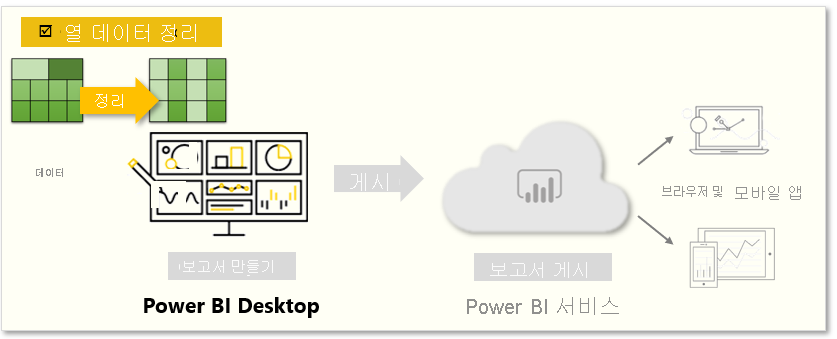
사람의 눈에 잘 보이는 테이블 레이아웃은 자동화된 쿼리에 적합하지 않을 수 있습니다. 예를 들어 다음 스프레드시트에는 여러 열에 걸쳐 있는 헤더가 있습니다.
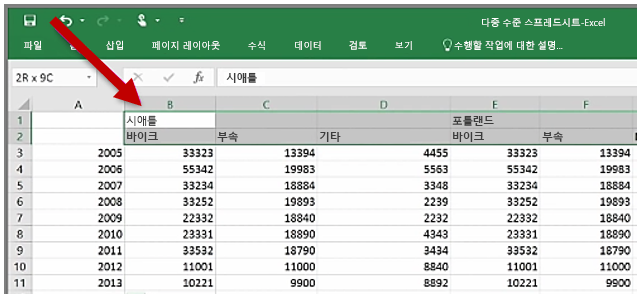
데이터 정리
다행히 Power Query 편집기에는 여러 열 테이블을 사용할 수 있는 데이터 세트로 빠르게 변환하는 데 도움이 되는 도구가 있습니다.
데이터 행/열 바꿈
편집기에서 바 꿈 기능을 사용하면 Power Query 행을 열로 바꿔 데이터 서식을 지정할 수 있습니다.
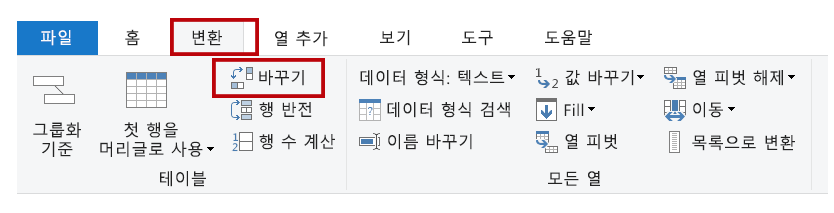
데이터 형식 지정
해당 데이터를 적절하게 분류하고 식별할 수 있도록 Power BI 데이터의 서식을 지정해야 할 수 있습니다. 일부 변환을 통해 데이터를 사용할 Power BI 수 있는 데이터 세트로 정리합니다. 강력한 변환의 예로는 행을 머리글로 승격, Fill을 사용하여 null 값 바꾸 기, 열 피벗 해제 등이 있습니다 .
를 사용하여 Power BI 변환을 실험하고 데이터를 가장 유용한 열 형식으로 변환할 형식을 결정할 수 있습니다. 에디터의 적용된 단계 섹션에는 Power Query 모든 작업이 기록됩니다. 변환이 의도한 대로 작동하지 않으면 단계 옆에 있는 X 를 선택한 다음 실행 취소합니다.
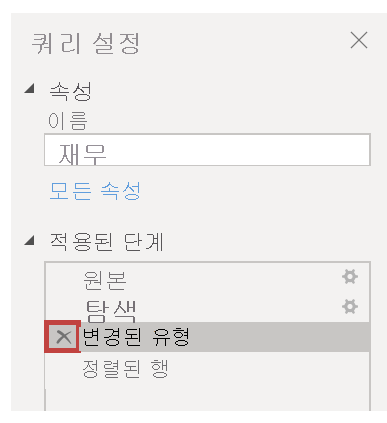
데이터를 사용 가능한 형식으로 정리한 후 에서 강력한 시각적 개체를 만들 수 있습니다 Power BI.
자세한 내용은 자습서: Excel 및 OData 피드 의 판매 데이터 결합을 참조하세요.